Добавление веб-сайтов в Избранное в Safari на Mac
Вы можете быстро просматривать веб-сайты, которые часто посещаете, и переходить к ним за одно нажатие. Для этого добавьте их в Избранное.
Открыть Safari
Добавление веб-сайта в список избранного
В приложении Safari на компьютере Mac наведите курсор на поле смарт-поиска.
Нажмите и удерживайте кнопку быстрого добавления у левого края поля, затем выберите «Избранное».
Можно также нажать в поле смарт-поиска, а затем перетянуть URL-адрес просматриваемой веб-страницы в строку «Избранное» вверху окна, в папку «Избранное» в боковой панели или в раздел «Избранное» на начальной странице.
Упорядочивание Избранного
В приложении Safari на компьютере Mac можно сделать следующее.
Изменение порядка избранных веб-сайтов. Перетяните миниатюру на нужное место.
Изменение названия избранного веб-сайта или папки.
 Удерживая клавишу Control, нажмите название, которое нужно изменить, в строке «Избранное» или на странице «Избранное», затем выберите «Переименовать» в контекстном меню. Также можно нажать с усилием название или нажать на него и держать, пока оно не будет выделено, а затем ввести новое.
Удерживая клавишу Control, нажмите название, которое нужно изменить, в строке «Избранное» или на странице «Избранное», затем выберите «Переименовать» в контекстном меню. Также можно нажать с усилием название или нажать на него и держать, пока оно не будет выделено, а затем ввести новое.Удаление веб-сайта из Избранного. Перетяните веб-сайт из строки «Избранное» или раздела «Избранное» в панель инструментов, затем, когда появится значок «Удалить» , отпустите веб-сайт. Можно также нажать на веб-сайт, удерживая клавишу Control, и затем выбрать «Удалить» в контекстном меню.
Отображение другой папки закладок в избранном. Зайдите в меню «Safari» > «Настройки», нажмите «Основные» и выберите один из вариантов во всплывающем меню «Показывать топ-сайты».
Просмотр страницы «Избранное»
В приложении Safari на компьютере Mac можно сделать следующее.
Отображение панели «Избранное» из поля смарт-поиска.
 Нажмите в поле смарт-поиска, чтобы отобразилась начальная страница с разделом «Избранное», затем нажмите значок веб-сайта, который хотите посетить. Режим просмотра начальной страницы исчезает после начала ввода и не появляется, если Вы нажимаете поле при просмотре начальной страницы.
Нажмите в поле смарт-поиска, чтобы отобразилась начальная страница с разделом «Избранное», затем нажмите значок веб-сайта, который хотите посетить. Режим просмотра начальной страницы исчезает после начала ввода и не появляется, если Вы нажимаете поле при просмотре начальной страницы.Избранные веб-сайты могут также отображаться при открытии новых вкладок. Если Вы не видите раздела «Избранное» в новых вкладках, измените параметры в разделе «Основные» настроек Safari.
Отображение строки «Избранное». Выберите «Вид» > «Показать строку “Избранное”». Под панелью инструментов отображается строка с избранными веб-сайтами.
Открытие одного из избранных веб-сайтов. Нажмите поле смарт-поиска, затем нажмите веб-сайт в разделе «Избранное» или в строке «Избранное» (или используйте панель Touch Bar).
Добавление и удаление папок в списке «Избранное»
Избранное — это раздел, расположенный в верхней части область папок, который обеспечивает простой доступ к часто используемым почтовым папкам. Вам не придется прокручивать всю область папок (область папок), чтобы найти элемент, который может находиться на несколько уровней ниже.
Вам не придется прокручивать всю область папок (область папок), чтобы найти элемент, который может находиться на несколько уровней ниже.
Существует несколько способов добавления папок в группу Избранное и удаления их из группы. Выберите наиболее удобный для вас способ.
-
Щелкните папку и перетащите ее в список Избранное. (Вы не можете удалить папку таким же способом.)
-
Щелкните правой кнопкой мыши папку, которую требуется добавить или удалить, а затем выберите Показывать в избранном или Удалить из избранного.
-
В область папок выберите папку, а затем щелкните Папка. В группе Избранное нажмите кнопку Показать в избранном. Команда ленты будет выделена, когда выбранная папка появится в избранном.

При добавлении папки визбранное это ярлык для папки. Фактическая папка и ее содержимое остаются в исходном расположении в списке папок. При удалении папки из избранного папка и ее содержимое не удаляются— удаляется только ярлык, который отображается в избранном.
Важно: Убедитесь, что вы исключаете папки из раздела Избранное, а не удаляете их. Исключение папки из раздела Избранное не затрагивает исходную папку. Удаление папки из раздела Избранное приводит к фактическому удалению папки и ее содержимого из Outlook.
Избранное,расположенное в верхней части Область навигации, содержит ярлыки для таких папок, как «Входящие», «Отправленные» и » Папки поиска.
При добавлении папки в избранное создается ярлык, но папка и ее содержимое остаются в исходном расположении в списке папок. При удалении папки из избранного папка и ее содержимое не удаляются— удаляется только ярлык, который отображается в избранном.
Добавление и удаление папок в избранном
Чтобы добавить или удалить папки в разделе Избранное, сделайте следующее:
-
В области навигации выберите папку, которую вы хотите добавить, а затем на вкладке Папка в группе Избранное нажмите кнопку Показать в
 Команда ленты будет выделена, когда выбранная папка появится в избранном.
Команда ленты будет выделена, когда выбранная папка появится в избранном.
-
Щелкните правой кнопкой мыши папку, которую вы хотите добавить или удалить, а затем выберите показать в избранном или Удалить из избранного.
-
Щелкните папку и перетащите ее в избранное или из него.
Примечание: Не удаляйте папки из избранного, а не удаляйте их. Исключение папки из раздела Избранное не затрагивает исходную папку. При удалении папки из избранного папка и ее содержимое удаляются из Outlook.
Упорядочение папок в избранном
Папки в списке папок расположены в алфавитном порядке.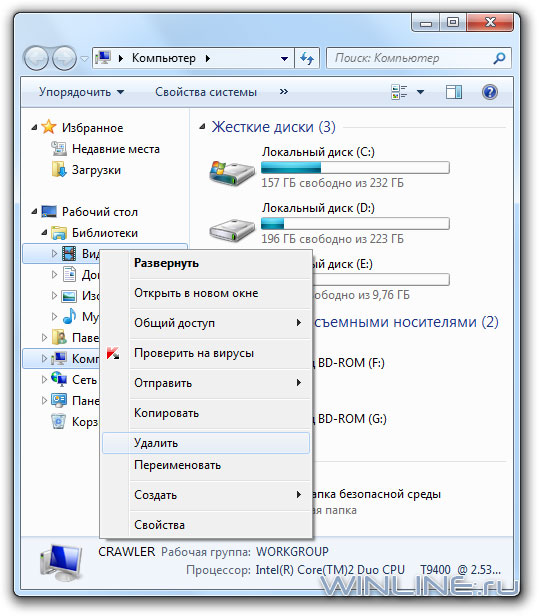 Однако в избранномвы можете расположить папки в любом порядке.
Однако в избранномвы можете расположить папки в любом порядке.
По умолчанию при добавлении папки в раздел Избранное она отображается внизу списка. Чтобы снова расположить папки, щелкните и перетащите их в новое место в списке
Список Избранные папки, расположенный в верхней части Область навигации, содержит копии папки «Входящие», папки «Отправленные», Папки поиска и т. д. Вы можете добавлять, удалять и упорядоировать папки в этой области, чтобы их было проще видеть и получать к ним доступ. Например, если в списке есть папка Черновики, вы можете получить наглядное напоминание о том, что сообщения в процессе выполнения.
Добавление или удаление избранных папок
-
Щелкните правой кнопкой мыши папку, которую вы хотите добавить или удалить, а затем выберите в меню пункт Добавить в избранные папки или Удалить из избранных папок.

-
Щелкните папку и перетащите ее в список Избранные папки или из него.
Удаление папки отличается от удаления папки
|
Удаление папки поиска |
Удаление почтовой папки |
|---|---|
|
Удаляет папку из избранного, но не из области навигации. |
Удаляет папку как из избранных папок, так и из области навигации. |
|
|
Перемещает все сообщения в папку Удаленные. Они будут удалены окончательно при следующей очищении папки «Удаленные». |
Закладки и «Избранное» в браузере Safari на Мас: Полное руководство
Закладки и «Избранное» в Safari на Мас предлагают легкий способ хранить ссылки на ваши любимые сайты или ресурсы, которые вы хотели бы посетить позднее.
♥ ПО ТЕМЕ: Автозагрузка на Mac, или как добавить (удалить) программы для автоматического запуска при загрузке macOS.
Какая разница между папками «Закладки» и «Избранное»
Если вы сохраняете слишком много закладок, со временем может возникнуть неразбериха, поэтому попробуйте упорядочить их, распределяя по папкам.
На первый взгляд, папки «Закладки» и «Избранное» имеют похожее предназначение, однако в действительности это не совсем так. Используйте папку
И «Закладки» и «Избранное» находятся в одном месте – в боковом меню закладок, однако лишь закладки из «Избранного» можно разместить прямо под адресной строкой – на специальной строке «Избранное».
- Чтобы открыть «Панель закладок» нажмите «Показать боковое меню закладок» в меню «Вид» или используйте комбинацию клавиш ⌘Cmd + Ctrl + 1.
- Чтобы показать / скрыть строку Избранное нажмите «Показать / скрыть строку Избранное» в меню «Вид» или используйте комбинацию клавиш ⇧Shift + ⌘Cmd + B.
- Чтобы открыть «Редактор закладок» нажмите «Править закладки» в меню «Закладки» или воспользуйтесь комбинацией клавиш ⌥Option (Alt) + ⌘Cmd + B.
♥ ПО ТЕМЕ: Фишки Календаря macOS, или как на Mac планировать запуск файлов или программ в нужный момент.
Как создать папку «Закладки» и «Избранное»
Прежде чем сохранять закладку, создайте для нее папку: нажмите «Показать боковое меню закладок» в меню «Вид» или воспользуйтесь комбинацией клавиш ⌘Cmd + Ctrl + 1.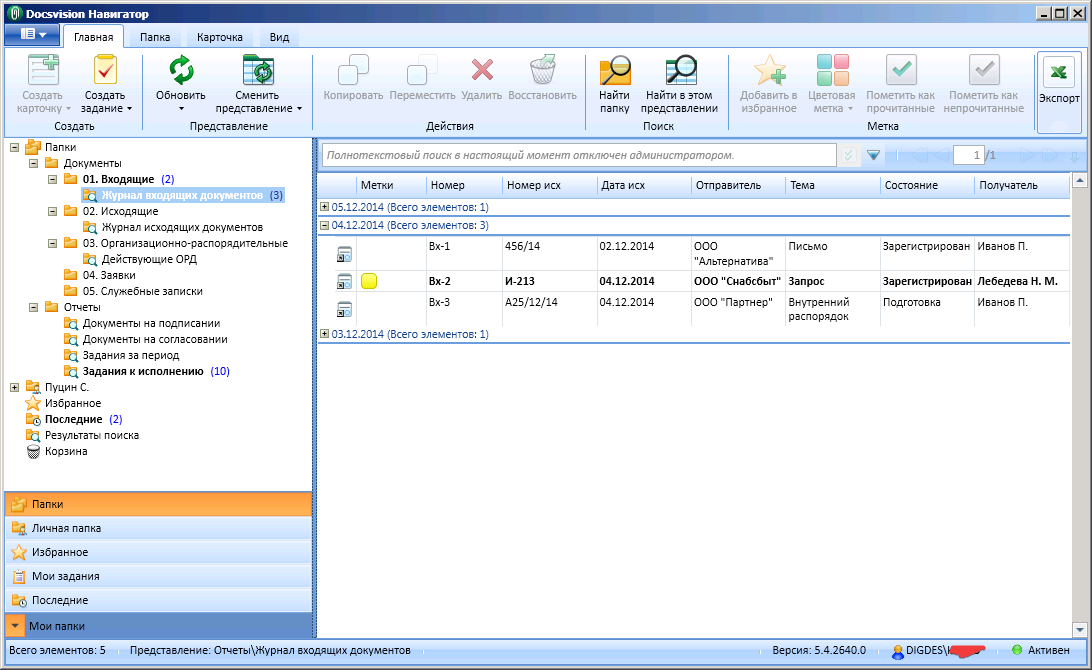 Удостоверьтесь, что выбрана опция «Закладки» (синяя кнопка с изображением книги вверху панели). Далее либо нажмите на правую кнопку мыши, либо используйте Ctrl + клик в любом месте панели и выберите «Новая папка».
Удостоверьтесь, что выбрана опция «Закладки» (синяя кнопка с изображением книги вверху панели). Далее либо нажмите на правую кнопку мыши, либо используйте Ctrl + клик в любом месте панели и выберите «Новая папка».
Примечание: этот же метод можно использовать для создания подпапок в папке «Избранное» (она находится вверху панели).
Введите название папки и нажмите Return (Enter).
Для создания папки в редакторе «Закладок» (⌥Option (Alt) + ⌘Cmd + B) нажмите «Новая папка» в верхнем правом углу страницы.
Здесь же вы можете перемещать закладки по разным папкам просто перетягивая их.
♥ ПО ТЕМЕ: Калькулятор на Mac: как смотреть историю расчётов.
Как добавлять закладки в Safari на Mac
Для того чтобы добавить новую закладку и изменить имя, описание и расположение, нажмите кнопку «Поделиться» в верхнем правом углу Safari или воспользуйтесь сочетанием клавиш ⌘Cmd + D.
Выберите опцию «Добавить закладку». По умолчанию название закладки будет повторять название сайта, однако его можно изменить. Кроме того, Safari разрешает добавлять собственное описание закладки, что в дальнейшем позволит вам вспомнить, для чего вы, собственно, сохраняли ее.
В качестве названий папок и закладок можно использовать смайлики эмодзи (подробно). Это здорово экономит место.
Было:
Стало:
Когда вы в первый раз сохраняете закладку в Safari, по умолчанию она будет размещена в папке «Избранное». О том, как добавить «Избранное» мы поговорим чуть позже, а пока разберемся, как добавить закладку в папку, которую мы создали выше в инструкции.
В выпадающем меню выберите «Добавить эту страницу в:» и выберите «Добавить». Выбранная вами папка станет дефолтной папкой, куда будут сохраняться закладки.
Для того чтобы быстро добавить закладку, переместите курсор мыши на адресную строку, нажмите и удерживайте значок «+» с левой стороны окна.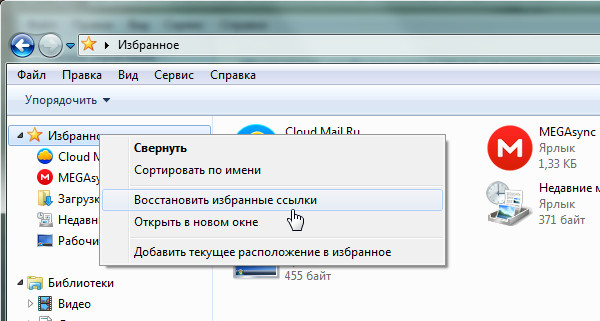 Выберите папку из выпадающего меню. Safari добавит закладку с названием страницы в выбранную папку (как редактировать закладку мы расскажем ниже). Вы также можете добавить ссылку в «Избранное», выбрав «Избранное» или папку «Избранное».
Выберите папку из выпадающего меню. Safari добавит закладку с названием страницы в выбранную папку (как редактировать закладку мы расскажем ниже). Вы также можете добавить ссылку в «Избранное», выбрав «Избранное» или папку «Избранное».
♥ ПО ТЕМЕ: Как скачивать видео с Вконтакте, Ютуб, Facebook, Инстаграм, Одноклассников на компьютер: лучшие бесплатные сервисы.
Как перемещать и копировать закладки и папки
При наличии большого количества закладок вы можете рассортировать их по папкам в «Редакторе закладок» или в «Боковом меню закладок». Перетащите закладку в папку или в любое другое место на панели удерживая ⌘Cmd.
Для того чтобы скопировать закладку, при перетаскивании нажмите и удерживайте ⌥Option (Alt). Данный метод также можно использовать для упорядочивания элементов в «Избранном».
♥ ПО ТЕМЕ: «Горячие клавиши» для macOS, которые должен знать каждый.

Как переименовать закладки и папки
Для того чтобы переименовать закладку, нажмите правой кнопкой мыши (или используйте Ctrl + клик) на элемент на панели и выберите «Переименовать» или нажмите и удерживайте элемент, пока текст не будет выделен.
Если вы находитесь в редакторе закладок, выберите закладку или папку, которые нужно переименовать, и нажмите Return (Enter). Введите новое название или измените текущее и нажмите Return (Enter) для сохранения изменений. Метод также может использоваться для переименования элементов в «Избранном».
♥ ПО ТЕМЕ: Самые сложные пароли: как правильно придумывать и не забывать их — 2 совета от хакера.
Как редактировать URL-адрес закладки
В Safari имеется редактор закладок (⌥Option (Alt) + ⌘Cmd + B), позволяющий вносить изменения и удалять и Избранное. Для того чтобы воспользоваться функцией, откройте «Закладки» → «Править закладки». Используйте вышеописанный метод для переименования закладок, чтобы изменить адрес закладок или Избранного. Редактор также позволяет изменять названия веб-сайтов, но добавлять закладки или избранное нельзя.
Для того чтобы воспользоваться функцией, откройте «Закладки» → «Править закладки». Используйте вышеописанный метод для переименования закладок, чтобы изменить адрес закладок или Избранного. Редактор также позволяет изменять названия веб-сайтов, но добавлять закладки или избранное нельзя.
♥ ПО ТЕМЕ: 17 терминов и базовых функций macOS, которые могут быть непонятны новичку.
Как редактировать описание закладки
Добавить описание закладок возможно только в том случае, если они находятся в папке – это еще одна причина для того, чтобы сохранять закладки в папках. Если вы хотите изменить описание закладки, дважды кликните на папку с закладкой на боковой панели. Затем правой кнопкой мыши на закладку, которую нужно редактировать, и выберите «Редактировать описание».
♥ ПО ТЕМЕ: Как скачать видео на iPhone или iPad и смотреть без Интернета — 5 способов.

Как удалить закладки в Safari на Mac
В ситуации, когда закладок слишком много, вам может потребоваться удалить те, что уже давно не используются. На боковой панели щелкните по закладке правой кнопкой мыши, которую нужно удалить, или выберите опцию «Удалить».
Для того чтобы удалить сразу несколько закладок, нажмите ⌘Cmd, кликните по закладкам и нажмите клавишу «Backspace» (Удалить) на клавиатуре. В качестве альтернативного метода вы можете кликнуть и удерживать название закладки, пока оно не будет выделено. Затем нажмите «X» справа от названия.
♥ ПО ТЕМЕ: Что происходит со звонками и SMS, когда вы в режиме «Не беспокоить» на iPhone или iPad.
Как искать закладки в Safari
При наличии большого числа закладок найти нужную бывает довольно сложно, даже если они рассортированы по папкам. К счастью, в Safari есть функция, позволяющая осуществлять поиск среди закладок. Введите текст, который нужно найти, в поисковую строку вверху боковой панели или в верхнем правом углу редактора закладок. На панели вам может потребоваться прокрутить вверх до поисковой строки. Результаты поиска будут отображаться по мере введения текста. Для того чтобы очистить строку поиска и вернуться к списку закладок, нажмите кнопку «X» с правой стороны поисковой строки.
Введите текст, который нужно найти, в поисковую строку вверху боковой панели или в верхнем правом углу редактора закладок. На панели вам может потребоваться прокрутить вверх до поисковой строки. Результаты поиска будут отображаться по мере введения текста. Для того чтобы очистить строку поиска и вернуться к списку закладок, нажмите кнопку «X» с правой стороны поисковой строки.
♥ ПО ТЕМЕ: Ретушь на Айфоне: лучшие iOS-приложения для ретуширования фотографий.
Как импортировать закладки в Safari из Chrome или Firefox
У пользователей, которые перешли с Chrome или Firefox на Safari, есть возможность импортировать закладки из браузеров. Откройте в Safari «Файл» → «Импортировать из» → Google Chrome или «Файл» → «Импортировать из» → Firefox.
Поставьте флажок рядом с опцией «Закладки» в диалоговом окне и нажмите «Импортировать». Данный метод можно использовать в любое время, даже если вы уже импортировали закладки. Safari может распознавать, какие закладки вы уже импортировали из Chrome или Firefox, поэтому импортироваться будут только новые закладки. Если вы удалили некоторые закладки, то можете импортировать их еще раз.
Safari может распознавать, какие закладки вы уже импортировали из Chrome или Firefox, поэтому импортироваться будут только новые закладки. Если вы удалили некоторые закладки, то можете импортировать их еще раз.
Импортированные из Chrome или Firefox закладки или папки размещаются на нижнем уровне боковой панели. Вы можете упорядочить или переименовать их, используя методы, описанные выше.
♥ ПО ТЕМЕ: Как скопировать полный путь к файлу или папке на macOS.
Как импортировать закладки из HTML файла
Вы можете настроить автоматический импорт закладок в отдельную папку. Для этого потребуется импортировать закладки из HTML файла, экспортированного из Chrome или Firefox. Откройте «Файл» → «Импортировать из» → «HTML-файл закладок». Затем выберите HTML файл, который нужно импортировать, и нажмите «Импортировать». Импортированные закладки будут сохраняться в папке «Импортированные» с текущей датой.
♥ ПО ТЕМЕ: Как настроить главный экран Mac (macOS) максимально эффективно.
Как отобразить панель «Избранное»
Панель «Избранное» расположена под адресной строкой вверху окна Safari. Она предоставляет быстрый доступ к часто посещаемым сайтам.
Safari хранит избранное на панели и в редакторе закладок. Также доступ к элементам можно получить через панель «Избранное». Если панель не отображается под адресной строкой, нажмите «Показать строку Избранное» в меню «Вид» или нажмите комбинацию ⌘Cmd + ⇧Shift + B.
Для экономии места на панели «Избранное», используйте смайлики эмодзи в качестве названий папок и закладок (подробнее).
♥ ПО ТЕМЕ: Как удалять файлы на macOS мимо корзины.
Как просмотреть страницу «Избранное» в новой вкладке или новом окне
Если вы хотите открыть страницу «Избранное» при открытии новой вкладки или окна, перейдите в Safari → «Настройки». В разделе «Основные» выберите «Избранное» в меню «В новых окнах открывать» или «В новых вкладках открывать».
В разделе «Основные» выберите «Избранное» в меню «В новых окнах открывать» или «В новых вкладках открывать».
Теперь на новых вкладках (окнах) будет отображаться страница «Избранное», включая «Часто посещаемые сайты» в нижней части. О том, как скрыть данные раздел, речь пойдет ниже.
♥ ПО ТЕМЕ: Launchpad на Mac: что это и как правильно настроить, чтобы хотелось пользоваться.
Как просматривать закладки «Избранного» в окне Smart Search
Используйте окно Smart Search для быстрого доступа к странице «Избранное» без необходимости закрывать текущую интернет-страницу. Кликните на адресную строку, чтобы открыть «Избранное» во всплывающем окне. Затем нажмите иконку страницы, которую хотите посетить. Всплывающее окно исчезнет, и выбранная страница откроется в текущей вкладке.
Включить или отключить окно Smart Search можно в настройках Safari во вкладке «Поиск» → «Показать Избранное».
♥ ПО ТЕМЕ: Как создать расписание режимов сна и автоматического включения Mac.
Как изменять папки для отображения в «Избранном»
По умолчанию в «Избранном» отображаются все избранное и папки, озаглавленные «Избранное». Однако при желании, вы можете изменить настройки так, чтобы в «Избранном» отображались только избранные элементы или папка с закладками. Для этого откройте Safari → «Настройки». В разделе «Основные» выберите папку, которая должна отображаться во всплывающем меню «Избранное показывает».
Выбранная папка будет отображаться при открытии страницы «Избранное» в новой вкладке или в окне Smart Search.
♥ ПО ТЕМЕ: Все про теги в Finder на Mac.
Как отобразить / скрыть часто посещаемые сайты в «Избранном» на новой вкладке / окне
Если вы хотите скрыть раздел «Часто посещаемые сайты» внизу страницы «Избранное», перейдите в «Закладки» → «Показывать часто посещаемые сайты в Избранном». Если рядом с опцией нет флажка, часто посещаемые сайты отображаться не будут.
Если рядом с опцией нет флажка, часто посещаемые сайты отображаться не будут.
♥ ПО ТЕМЕ: Как изменить скорость скрытия и отображения Док-панели (Dock) в macOS.
Другие полезные статьи о Safari на Mac
Смотрите также:
Информационный портал МЭШ
Создавайте образовательные материалы в Библиотеке МЭШ для проведения увлекательных уроков и вовлечения учеников в образовательный процесс. Вы можете создавать или загружать разные материалы в библиотеку от самого простого обычного определения до трудоемкого электронного учебного пособия.
Образовательные материалы вы можете посмотреть на вкладке «Каталог» (рис.1).
Библиотека МЭШ содержит атомики, а также сценарии уроков, сценарии темы, учебные пособия, электронные учебники, образовательные приложения и другие вспомогательные материалы.
Атомики — это авторский контент по отдельным темам: аудиозаписи, видеоролики, изображения.
Рисунок 1. Вкладка «Каталог»
Библиотека разделена на несколько вкладок:
- каталог — просмотр всех материалов, имеющихся в Библиотеке МЭШ;
- мои материалы — на данной вкладке хранятся все созданные и скопированные вами материалы;
- кабинет учителя — на данной вкладке можно просматривать статус прохождения тестирования учениками, проверять результаты и выставлять оценки в электронный журнал;
- проекты учеников — на данной вкладке расположены все проекты учеников, у которых вы являетесь куратором проекта;
- самодиагностика — на данной вкладке можно просматривать и выполнять материалы для подготовки к итоговым контрольным работам;
- избранное — данная вкладка позволяет просматривать материалы, добавленные вами в избранное;
- история просмотров — на данной вкладке отображаются ранее просмотренные материалы.
Для поиска материала в верхней части страницы отображена строка поиска материала, а в левой части — фильтры.
В Библиотеке МЭШ вам доступны следующие возможности:
Любимое определение и значение | Словарь английского языка Коллинза
Примеры «любимого» в предложении
избранное
Эти примеры были выбраны автоматически и могут содержать конфиденциальный контент. Подробнее… Никто не претендовал на то, чтобы новые числа были хоть сколько-нибудь хороши, чем старые любимые.Times, Sunday Times (2016)
Итак, в какое время мы должны съесть все наши любимые блюда?The Sun (2016)
Он был одним из фаворитов на золото, но финишировал десятым.Солнце (2016)
Одно из ее любимых мест — под деревьями.Times, Sunday Times (2016)
Должен быть одним из фаворитов.Солнце (2016)
Был ли у нее какой-то особенный любимец, когда она росла?Times, Sunday Times (2016)
Это кайф — догнать персонажей из ваших любимых игр.Солнце (2016)
Синий — ее любимый цвет.Times, Sunday Times (2016)
Подобные комментарии относятся и к вероятному фавориту капитану Колби.Солнце (2016)
Вы относитесь к любимым книгам как к старым друзьям.Ламсден, Роберт 23 шага к успеху (1972)
Подробнее …
Что вам больше всего нравится в фестивалях?Солнце (2011)
Вы встречаетесь там, где продается ваша любимая еда.Солнце (2012)
Нельзя сказать, что мы фавориты на победу в чемпионате.Times, Sunday Times (2008)
Удача входит в вашу семейную жизнь в цветах вашей любимой команды.Солнце (2008)
Больше всего мне больше всего нравится скорбная пульсация далекого легкого самолета.Times, Sunday Times (2008)
Успех для вас, и удача связана с любимым игровым шоу.Солнце (2012)
Она потрясающая, и это одна из моих любимых песен.The Sun (2012)
Роскошное постельное белье и полотенца также являются фаворитами.Times, Sunday Times (2008)
Венеция — еще одно мое любимое место питания.Times, Sunday Times (2008)
Таким образом, замена вашего любимого питомца другим из той же породы не всегда дает результат.Times, Sunday Times (2008)
Удача связана с цветами вашей любимой команды.The Sun (2010)
Нет смысла идти обеими ногами вперед с моими фаворитами.Times, Sunday Times (2011)
Мое любимое занятие — не работать.Times, Sunday Times (2012)
Вы впервые встречаетесь там, где подается ваша любимая еда.The Sun (2016)
Яркие и цветочные блоки Color Block были особенно фаворитами.The Sun (2013)
У каждого есть свои фавориты, и мое мнение не лучше, чем у кого-либо другого.The Sun (2011)
Он находится на вершине любого игрока с битой списка наименее любимых боулеров.The Sun (2009)
Победители последней игры, вероятно, станут фаворитами финала в воскресенье.Times, Sunday Times (2012)
Всеми любимый саркастический ведущий панельного шоу пресытился этим.Times, Sunday Times (2010)
Теперь они должны быть твердыми фаворитами, чтобы выиграть Чемпионат.Мойнихан, Джон Кевин Киган — Черное и белое (1993)
Некоторые повара и их мамы идут на кухню, чтобы приготовить свои старые любимые блюда.Times, Sunday Times (2012)
На удивление часто меня спрашивают список моих любимых мест.Times, Sunday Times (2008)
Обвиняемые были уважаемым духовенством и бывшими фаворитами короля Роберта.The Times Literary Supplement (2012)
Любимый или любимый — в чем разница?
Иногда говорят, что Соединенные Штаты и Великобритания — две страны, разделенные общим языком. Несмотря на то, что английский язык является наиболее широко используемым языком в обеих странах, часто проводится различие между английским языком, используемым в Соединенных Штатах (американский английский), и английским, используемым в Соединенном Королевстве (британский английский).Различия между двумя вариантами английского языка обычно незначительны, но тем не менее они существуют, особенно в области правописания.
Любимый и избранный — оба правильного написания, в зависимости от того, используете ли вы американские или британские стандарты правописания. Favorite предпочтительнее в американском английском, а Favorite предпочтительнее в британском английском. Иногда можно использовать любимый или любимый , и правильная форма зависит от того, какому руководству по стилю вы следуете.
Вот совет: Хотите, чтобы ваш текст всегда выглядел великолепно? Grammarly может уберечь вас от орфографических ошибок, грамматических и пунктуационных ошибок и других проблем с написанием на всех ваших любимых веб-сайтах.
Подробнее об этих различиях в написании читайте ниже.Правильный способ написания
ИзбранноеОтвет на этот вопрос может зависеть от того, где вы находитесь. Если вы живете в США, то наверняка услышите, что «любимый» — правильное написание.Если бы вы были где-нибудь еще в мире, где говорят по-английски, вы бы услышали, что «любимый» — это то написание, которое вам следует использовать. «Любимый» и «любимый» означают одно и то же, произносятся одинаково (FAY-vuh-rit или FAY-vrit), и оба написаны правильно.
Определение
Favorite«Любимый» (или «любимый», если вы предпочитаете именно такое написание) — это слово, которое может использоваться как существительное, так и прилагательное.
При использовании в качестве существительного «любимый» может иметь два значения.Когда нам кто-то или что-то нравится больше, чем другие люди или вещи, мы можем использовать слово любимый , чтобы сообщить миру:
Любимый — это также слово, которое часто появляется в связи с соревнованиями. Мы называем «фаворитом» того, кто с наибольшей вероятностью выиграет в конкурсе
Мы упоминали, что любимый также может использоваться как прилагательное. Когда мы используем его таким образом, любимый имеет только одно значение — «наиболее понравившийся» или «предпочтительный»:
Происхождение двух вариантов написания
Любимый«Любимый» и «любимый» имеют общую предысторию с другими словами английского языка.Например, слово «цвет» пишется с окончанием «-или» в американском английском, а в британском английском оно пишется как «цвет». Есть множество других примеров: «вкус» и «вкус», «честь» и «честь», «слух» и «слух». Список можно продолжать и продолжать.
В течение долгого времени не существовало единого мнения о том, как следует писать в Великобритании слова, оканчивающиеся на -или или -наш . Мы знаем, что Сэмюэл Джонсон, известный британский лексикограф, сильно отдавал предпочтение вариантам слов –, как видно из его словаря 1755 года.По ту сторону пруда не менее известный американский лексикограф Ноа Вебстер хотел сделать английский язык, используемый в Америке, по-настоящему американским. Так, его словарь 1828 года рекомендовал варианты написания спорных слов или . По сей день Вебстеру уделяют большое внимание за то, что он повлиял на то, как американцы пишут по-английски.
Favorite vs. Favorite : ПримерыСамый простой способ заметить разницу в написании и его национальном характере — это просмотреть различные национальные публикации или международные выпуски средств массовой информации.
The Huffington Post, издание для США
The Huffington Post, австралийское издание
The Huffington Post, канадское издание
The Huffington Post, издание для Великобритании
Определение для изучающих английский язык из Словаря учащихся Merriam-Webster
1 любимый (НАС) прилагательное
или британский любимый / ˈFeɪvrət /1 любимый (НАС)
прилагательное
или британский любимый / ˈFeɪvrət /Определение ЛЮБИМОГО учащимися
всегда используется перед существительным
: больше всего понравилсяКрасный — мой любимый цвет .[= цвет, который мне нравится больше всего]
Какой ваш любимый фильм о ?
Мытье посуды — моя нелюбимая работа. [= работа, которая мне нравится меньше всего]
2 любимый (НАС) имя существительное
или британский любимый / ˈFeɪvrət /
множественное число избранное
или британский любимый / ˈFeɪvrət /
множественное число избранное
Определение ЛЮБИМОГО учащимися
[считать]
1 : человек или вещь, которая нравится больше других : любимый человек или вещьЕсть ли у вас любимых из всех его книг ?
Она всегда была любимой учительницей .[= домашнее животное ]
Этот фильм — мой любимый .
Этот фильм — отличный любимый зрителей повсюду.
Он (тяжелый / чистый) фаворит на выборах. = Он (тяжелый / чистый) фаворит на победу на выборах.
Она всегда делает ставку (на) фаворита [= ставка на лошадь, которая выиграет], когда идет на скачки.
Что это за слово? Используйте Word Type, чтобы узнать!
К сожалению, с текущей базой данных, в которой работает этот сайт, у меня нет данных о том, какие значения ~ term ~ используются чаще всего. У меня есть идеи, как это исправить, но мне нужно найти источник «чувственных» частот.Надеюсь, приведенной выше информации достаточно, чтобы помочь вам понять часть речи ~ term ~ и угадать его наиболее распространенное использование.
Тип слова
Для тех, кто интересуется небольшой информацией об этом сайте: это побочный проект, который я разработал во время работы над описанием слов и связанных слов. Оба этих проекта основаны на словах, но преследуют гораздо более грандиозные цели. У меня была идея для веб-сайта, который просто объясняет типы слов в словах, которые вы ищете — точно так же, как словарь, но сосредоточенный на части речи слов.А так как у меня уже была большая часть инфраструктуры с двух других сайтов, я подумал, что для ее запуска и работы не потребуется слишком много работы.
Словарь основан на замечательном проекте Wiktionary от Викимедиа. Сначала я начал с WordNet, но затем понял, что в нем не хватает многих типов слов / лемм (определителей, местоимений, сокращений и многого другого). Это побудило меня исследовать словарь Вебстера издания 1913 года, который сейчас находится в открытом доступе.Однако после целого дня работы над его переносом в базу данных я понял, что было слишком много ошибок (особенно с тегами части речи), чтобы это было жизнеспособным для Word Type.
Наконец, я вернулся к Викисловарь, о котором я уже знал, но избегал, потому что он неправильно структурирован для синтаксического анализа. Именно тогда я наткнулся на проект UBY — удивительный проект, который требует большего признания. Исследователи проанализировали весь Викисловарь и другие источники и собрали все в один унифицированный ресурс.Я просто извлек записи из Викисловаря и закинул их в этот интерфейс! Так что работы потребовалось немного больше, чем ожидалось, но я рад, что продолжил работать после пары первых промахов.
Особая благодарность разработчикам открытого исходного кода, который использовался в этом проекте: проекту UBY (упомянутому выше), @mongodb и express.js.
В настоящее время это основано на версии викисловаря, которой несколько лет. Я планирую в ближайшее время обновить его до более новой версии, и это обновление должно внести множество новых смысловых значений для многих слов (или, точнее, леммы).
АнглийскийЭтимология 1Из ( этил ) ( м ), ( м ), из ( этил ). Смысл закрытия буквы — это, вероятно, усечение С любовью или подобное. Глагол происходит от ( etyl ) ( m ), ( m ), от ( etyl ).Существительное
Синонимы* ( sense ) малыш, дорогая, любовник, домашнее животное, возлюбленная, мед, птичка любви * ( член адреса ) приятель, любовник. дорогая сладкаяАнтонимы* ( сильная привязанность ) ненависть, ненависть, тоска; злоба, злоба * ( отсутствие любви ) безразличиеГлагол( любовь )
Дао технологий, пассаж = Грязный секрет Интернета в том, что все эти отвлечения и прерывания чрезвычайно прибыльны.Веб-компании любят хвастаться […] или предлагать услуги, которые позволяют Антонимы* ненавижу, презираюПроизводные термины* в любви и на войне все средства хороши * шкаф любви * влюбленный * Я люблю вас * влюбиться * первая любовь * леди любовь * Роман * любовь с первого взгляда * любовная птица / неразлучник * любовный укус / любовный укус * любовная бомба * ошибка любви * lovebunny * люблю ребенка * любимый * люблю яйцо * праздник любви * любовная игра * люблю траву * любовная ручка * любовь ненависть * любовь в * любовь в тумане * любовь слепа * личная жизнь * прекрасный * занятия любовью * любовный матч * Гнездо любви * эликсир любви * возлюбленный * люблю крысу * ловертин * любовное сиденье * любовь * застенчивость от любви * тоска по любви * любовная песня * любовник * история о любви * любовный кран * любовная игрушка * любовный треугольник * милочка морковь * любящая доброта * верная любовь * заниматься любовью * безответная любовь * любовь не потеряна * щенячья любовь * суровая любовь * искренняя любовь * безусловная любовьСвязанные термины* люблю * дорогая * wuvСм. Также* благотворительная деятельностьЭтимология 2Из ( этил ) ( м ), ( м ), из ( этил ).См. Также (-1).Глагол( любовь )Этимология 3Из фразы Ни по любви, ни по деньгам , что означает «ничего». Ранее считалось, что он произошел от термина ( etyl ), из-за его формы, больше не является общепринятым.Существительное(–)
Статистика* | Альтернативные формы* ( британский английский ) избранноеПрилагательное( прилагательное )
Антонимы* ( предпочтительно ) ( л ), ( л )Существительное( ru имя существительное )
Синонимы* (Ожидается, что выиграет ) лучший игрокАнтонимы* ( предпочтительно ) ( л )Связанные термины* услуга * услуга * благоприятныйГлагол( избранное )Антонимы* ( добавить в список избранных ) ( л ) —- |
Что является фаворитом в спортивных ставках?
В любом спортивном мероприятии — кроме тех, которые считаются абсолютно равными, — одна команда входит в качестве ожидаемого победителя или фаворита .
Если, например, команда, занявшая первое место, играет против команды, занявшей последнее место, то, вероятно, ожидается, что победит команда, занявшая первое место.
Это подводит нас к одному из фундаментальных терминов в ставках на спорт.
Что такое фаворит?В спортивных ставках термин «фаворит» чаще всего используется для описания команды, которая, как ожидается, выиграет данную игру (команда, которая, как ожидается, проиграет, называется проигравшей).
В более широком смысле, однако, наиболее вероятным исходом в представленном сценарии ставок является фаворит. Вот несколько примеров:
- Команда с наибольшей (или большей) вероятностью выиграет игру.
- Лошадь с наибольшей вероятностью выиграет скачку.
- Кувшин с наибольшей вероятностью выиграет премию Сая Янга.
- Фильм с наибольшей вероятностью выиграет лучший фильм.
При чтении американских коэффициентов ставок фаворитом является команда, коэффициенты которой начинаются со знака минус. Это верно независимо от того, указаны ли шансы как спред или денежная линия.
Что такое фаворит спреда?«Разброс» — это разница между двумя играющими командами с точки зрения их ожидаемых очков, которые должны быть набраны в игре.Это позволяет игрокам делать ставки на то, насколько близка будет игра, а не просто делать ставки на победителя и проигравшего. Чем больше разброс, тем больше фаворит.
| Команда | Распространение |
|---|---|
| Шины | +3,5 (-110) |
| Сихоукс | -3,5 (-110) |
В приведенном выше случае «Сихокс» считаются фаворитами на 3,5 очка над «Рамс». Это означает, что для того, чтобы ставка Сихоукса выиграла, им нужно было обыграть Рэмс как минимум на четыре очка.Если бы они выиграли с разницей в три или меньше (или проиграли), эти игроки потеряли бы свои деньги.
Вы заметите, что оба разворота указаны перед минусовым числом (-110). Это число просто обозначает доход (налог), взимаемый букмекерской конторой. Другими словами, независимо от того, какой спред вы выберете, вам придется рискнуть 110 долларами, чтобы выиграть 100 долларов (или 11 долларами, чтобы выиграть 10 долларов и т. Д.).
Однако в некоторых случаях команды будут рассматриваться как равные, и разброс будет равен нулю (так называемый пик).В такой игре, если предположить, что виг снова -110 с каждой стороны, фаворита нет. Однако, если бы рейтинг одной команды был выше (например, -115 против -105), эта команда считалась бы очень слабым фаворитом, так как это означало бы, что для выигрыша 100 долларов потребуется ставка 115 долларов, а не всего 105 долларов для Обратная сторона.
Что нравится «денежной линии»?Чтение шансов денежной линии очень похоже на чтение виг, с той лишь разницей, что числа могут быть намного более далекими от четных.В спорте с прибыльной линией (основными являются бейсбол и хоккей) вы делаете ставку на то, какая команда просто выиграет игру, а не на ожидаемую разницу в победе.
| Команда | Moneyline |
|---|---|
| Доджерс | –270 |
| Гиганты | +230 |
В приведенном выше матче -270 указывает на то, что Доджерс являются фаворитами в игре, и что потребуется ставка в 270 долларов, чтобы выиграть 100 долларов.Так что в данном случае Лос-Анджелес — довольно сильный фаворит.
Иногда встречаются игры, в которых обе команды будут иметь знак минус (например, -115 против -105). В такой игре, как и в примере с выбором выше, команда, указанная под большим номером (-115), считается слабым фаворитом.
Как часто фавориты побеждают?Если бы ответ на этот вопрос был простой да или нет, богатых людей было бы намного больше.
Хотя это правда, что фавориты выигрывают больше игр, чем проигравшие, это не значит, что вы выиграете больше денег, сделав на них ставки.Благодаря спредам и денежным линиям разница между фаворитами и проигравшими сводится к нулю с точки зрения ставок.
Фактически, ставки на каждого фаворита спреда НФЛ с 2003 года привели бы к общему рекорду 2169-2224-135 (49,3%) против спреда.
И хотя ставка на каждого фаворита денежной линии MLB с 2005 года принесла бы выигрышный рекорд (21231-15683, если быть точным), худшие выплаты от ставок на фаворитов означают, что вы потеряете более 700 единиц (более 70 000 долларов, если хотите. ставьте 100 долларов на каждую игру).
Может ли быть любимчик с плюсом?
В ставках, в которых существует более двух вариантов (а не просто одна команда против другой), определенно может быть фаворит с плюсовыми деньгами. Прекрасным примером этого являются фьючерсы, равно как и линии с тремя линиями в футболе, где ничья является одним из вариантов.
К примеру, перед началом сезона НФЛ 2020 года у руководителей указано +500, чтобы выиграть Суперкубок. Очевидно, что это не отрицательное число, но оно наименьшее на доске, а это означает, что у Руководителей самые короткие шансы на победу в Суперкубке.
Другими словами, они наиболее вероятные победители — фавориты Суперкубка.
избранное — Викисловарь
См. Также: ИзбранноеСодержание
- 1 Английский
- 1.1 Произношение
- 1.2 Прилагательное
- 1.3 Существительное
- 1.4 Глагол
- 2 эсперанто
- 2.1 Произношение
- 2.2 Наречие
- 3 Французский
- 3.1 Произношение
- 3.2 Существительное
- 3.3 Прилагательное
- 4 Идо
- 4.1 Произношение
- 4.2 Глагол
- 5 Итальянский
- 5.1 Прилагательное
- 5.2 Существительное
- 5.3 Глагол
- 5.4 Анаграммы
- 6 Норманн
- 6,1 Прилагательное
Английский [править]
В английской Википедии есть статья о: любимых ВикипедияхПроизношение [править]
- IPA (ключ) : / ˈfeɪv.ɹɪt /
аудио (США) (файл)
Прилагательное [править]
любимый ( сравнительный больше любимый , превосходный самый любимый )
- (американское написание) Альтернативная форма избранное
Существительное [править]
избранное ( множественное число избранное )
- (американское написание) Альтернативная форма любимый
Глагол [править]
избранное ( простое настоящее в единственном числе от третьего лица избранное , причастие настоящего добавление в избранное , простое причастие прошедшего и прошедшего времени добавлено в избранное )
- (американское написание) Альтернативная форма любимый
Эсперанто [править]
Произношение [править]
- IPA (ключ) : / Favorˈite /
- Rhymes: -ite
Наречие [править]
любимый
- прошедшее наречие пассивное причастие избранное
Произношение [править]
- IPA (ключ) : / fa.vɔ.ʁit /
Аудио (файл)
Существительное [редактировать]
избранное f ( множественное число избранное )
- женский эквивалент фаворитов
Прилагательное [править]
избранное
- женский род единственного числа избранное
Произношение [править]
- IPA (ключ) : / favoˈrite /
Verb [править]
избранное
- наречное пассивное причастие прошедшего времени favorar
итальянский [править]
Прилагательное [править]
избранное f pl
- женский род множественного числа избранное
Существительное [править]
любимый f
- множественное число от избранное
Глагол [править]
избранное
- перегиб фаворира :
- женский род множественного числа причастие прошедшего времени
- второе лицо во множественном числе присутствует ориентировочно
- повелительное наклонение во втором лице во множественном числе
Анаграммы [править]
- foratevi, forviate
Прилагательное [править]
избранное
- женский род единственного числа из избранное
 Удерживая клавишу Control, нажмите название, которое нужно изменить, в строке «Избранное» или на странице «Избранное», затем выберите «Переименовать» в контекстном меню. Также можно нажать с усилием название или нажать на него и держать, пока оно не будет выделено, а затем ввести новое.
Удерживая клавишу Control, нажмите название, которое нужно изменить, в строке «Избранное» или на странице «Избранное», затем выберите «Переименовать» в контекстном меню. Также можно нажать с усилием название или нажать на него и держать, пока оно не будет выделено, а затем ввести новое. Нажмите в поле смарт-поиска, чтобы отобразилась начальная страница с разделом «Избранное», затем нажмите значок веб-сайта, который хотите посетить. Режим просмотра начальной страницы исчезает после начала ввода и не появляется, если Вы нажимаете поле при просмотре начальной страницы.
Нажмите в поле смарт-поиска, чтобы отобразилась начальная страница с разделом «Избранное», затем нажмите значок веб-сайта, который хотите посетить. Режим просмотра начальной страницы исчезает после начала ввода и не появляется, если Вы нажимаете поле при просмотре начальной страницы.
 Команда ленты будет выделена, когда выбранная папка появится в избранном.
Команда ленты будет выделена, когда выбранная папка появится в избранном.



